Enhedslinks
-
Android
-
iPhone
-
Mac
-
Windows
- Mangler enheden?
TikTok er et sted, hvor du kan sende dine yndlingsøjeblikke og dele dem med venner. Gennemgang af din TikTok urhistorik og det er altid sjovt at se tilbage på dine yndlingsøjeblikke. Men det er også et værdifuldt værktøj for alle, der ønsker at vokse deres forretning eller reklamere for deres produkter. Desværre har TikTok strenge politikker mod at sende links. Retningslinjerne har til formål at reducere mængden af spam og svindel på platformen. Men legitime brugere har ofte svært ved at sende links.

I denne artikel deler vi instruktioner om at skifte din TikTok-konto fra Personal til Pro og tilføje et link til din bio. Derudover vil vi forklare fordelene ved funktionen og, i nogle tilfælde, hvorfor du muligvis ikke kan bruge den. Læs videre for at begynde at udvide dit publikum uden for TikTok.
Ting at vide
Der er et par ting, du skal vide, før du forsøger at tilføje et link til din bio. TikTok begrænser, hvem der kan tilføje klikbare links. Gennemgå disse punktopstillinger, før du går videre:
- Kun erhvervskonti understøtter klikbare URL'er.
- Fra januar 2022 skal du have mindst 1.000 følgere for at tilføje et link.
- Indstillingen Website Link er kun tilgængelig i nogle regioner.
Hvis din konto ikke opfylder disse krav, kan du ikke tilføje et hyperlink til din bio.
Sådan tilføjer du et link til din TikTok Bio på en iPhone
Du skal først gøre din konto Pro for at tilføje et link i bio. Følg nedenstående trin:
- Start TikTok-appen på din telefon. Bemærk: Browserversionen giver ikke brugerne mulighed for at skifte til en Pro-konto.

- Tryk på dit profilbillede i nederste højre hjørne af din skærm.

- Tryk på ikonet med tre linjer i øverste højre hjørne af din profilside.

- Fra "Administrer konto" menu, vælg "Skift til virksomhedskonto.”

- Vælg "Forretning," tryk derefter på "Næste.”

- Vælg din kontokategori. Du kan vælge mellem "Kunst" til "High Tech", men dette vil ikke påvirke funktionaliteten.

Når du har skiftet kontotype, skal du følge nedenstående trin for at tilføje et link til din bio:
- Start TikTok på din iPhone, og tryk på dit profilikon i nederste højre hjørne af din skærm.

- På din profilside skal du trykke på "Rediger profil.”

- På siden med profilindstillinger skal du trykke på "Internet side.”

- Kopier et hyperlink fra dit websted eller enhver anden kilde, du ønsker at promovere. Indsæt det i "Internet side” afsnit.
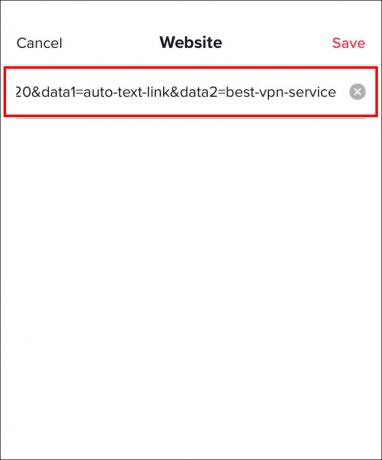
- Vend tilbage til din profil. Linket vises nu i din bio.

Sådan tilføjer du et link til din TikTok Bio på en Android-telefon
Før du bliver berettiget til at tilføje et link til din bio, bør du skifte din kontotype fra personlig til professionel. Sådan gør du:
- Start TikTok-appen på din telefon. Browserversionen understøtter ikke denne funktion, så du skal bruge appen.

- Tryk på dit profilbillede i nederste højre hjørne af din skærm.

- Tryk på ikonet med tre linjer i øverste højre hjørne af din profilside.

- Fra "Administrer konto" menu, vælg "Skift til Pro-konto.”

- Vælg "Forretning," tryk derefter på "Næste.”

- Vælg din kontokategori. Du kan vælge alt lige fra "Kunst" til "High Tech", hvilket ikke vil påvirke funktionaliteten.

Endelig kan du tilføje et link til din bio. Følg nedenstående trin:
- Start TikTok på din Android-telefon, og tryk på dit profilikon i nederste højre hjørne af din skærm.

- Du bliver omdirigeret til din profilside. Tryk på "Rediger profil.”

- På siden med profilindstillinger skal du vælge "Internet side.”

- Kopier det hyperlink, du ønsker at tilføje til din bio, fra dets kilde. Indsæt det i "Internet side” afsnit.

- Vend tilbage til din profil. Linket skulle nu være synligt i din bio.

Sådan tilføjer du flere links til din bio
Ovenstående metoder tillader os kun at tilføje et link til vores bio. Men hvad hvis du har brug for at tilføje flere links? Heldigvis er der noget, der hedder et LinkTree. Et LinkTree er ét klikbart link, der fører dine besøgende til flere links.
Hvis du har brug for at tilføje mere end ét link til din bio, skal du gøre dette:
- Gå til LinkTree hjemmeside og klik Tilmeldegratis.

- Følg vejledningen for at oprette en Brugernavn, e-mail, og Adgangskode. Vælg derefter en abonnementsmulighed.

- Vælg det tema, du ønsker, at besøgende skal se, når de klikker på dit LinkTree.

- Bekræft linket sendt til din e-mail.

- Gå nu tilbage til LinkTree-webstedet og tilføj dine links.

- Kopier nu din LinkTree URL og føj den til din TikTok bio ved at følge trinene ovenfor.

Denne løsning er perfekt til TikTok, fordi du kan tilføje dit websted, Amazon Storefront og alle andre webadresser, hvor du gerne vil dirigere trafik. Du kan også udgive dit LinkTree på Instagram eller Twitter.
Ofte stillede spørgsmål
TikTok er meget sjovt. Men virksomhedens fokus på at reducere spam kan gøre tingene lidt vanskelige. Fortsæt med at læse, hvis du ikke har lært alt det, du gerne ville vide.
Hvorfor kan jeg ikke sætte et link i min TikTok Bio?
Hvis du ikke kan tilføje et link til din bio, kan du prøve at skifte din kontotype fra personlig til professionel. Husk, at du ikke vil være i stand til at bruge nogle sange, der ikke er licenseret til kommerciel brug, efter at du har ændret kontotypen.
Hvis du allerede ejer en Pro-konto, men ikke kan tilføje et link til din bio, er chancerne for, at din TikTok har brug for en opdatering. Besøg AppStore på en iPhone eller Google Play Butik på en Android-enhed, og tjek, om opdateringer er tilgængelige. Du kan eventuelt gøre dette fra din enheds app Indstillinger.
Hvordan skifter jeg tilbage til personlig konto på TikTok?
Mens Pro-kontoen er gratis på TikTok, har den visse ulemper. For eksempel kan du ikke bruge nogle sange, der ikke er licenseret til kommerciel brug. Hvis du fortryder at skifte din kontotype og ønsker at gå tilbage til en personlig konto, skal du følge instruktionerne nedenfor:
1. Start TikTok-appen på din telefon. Du vil ikke være i stand til at gøre dette fra browserversionen.
2. Tryk på dit profilbillede i nederste højre hjørne af skærmen.
3. Tryk på ikonet med tre linjer i øverste højre hjørne af dit profilbillede.
4. Vælg "Skift til personlig konto" fra menuen.
5. Gå tilbage til hovedsiden. Du har nu en personlig konto uden links.
Kan jeg tilføje et link til en personlig biografi?
Nej, du kan ikke tilføje et hyperlink til en personlig biografi. Men hvis du vil tilføje en URL til din bio, kan du det. Desværre skal de brugere, der er interesserede i at se din hjemmeside, kopiere URL'en og indsætte den i en browser.
Kan du tilføje et link til din bio fra en pc?
Der er ingen måde at tilføje et link til din TikTok-bio via en browser, da funktionaliteten i desktopversionen er begrænset. Du kan dog stadig logge ind for at se videoer fra din pc.
Tiltræk nyt publikum
Nu hvor du har tilføjet et link til din TikTok-bio, kan du forvente en tilstrømning af trafik til dens kilde. Hvis du gjorde alt rigtigt, men stadig ikke kan se muligheden for at tilføje et link, kan TikTok-versionen i din region være forsinket med at opdatere. Udviklerne tilføjer denne funktion gradvist, så nogle er muligvis ikke i stand til at bruge den endnu. Det kan virke uretfærdigt, men vær tålmodig og tjek dine profilindstillinger igen om et par dage. Forhåbentlig vil den ønskede funktion være der.
Vil du have TikTok-udviklere til at tillade tilføjelse af links til bio på personlige konti? Del dine tanker i kommentarfeltet nedenfor.




